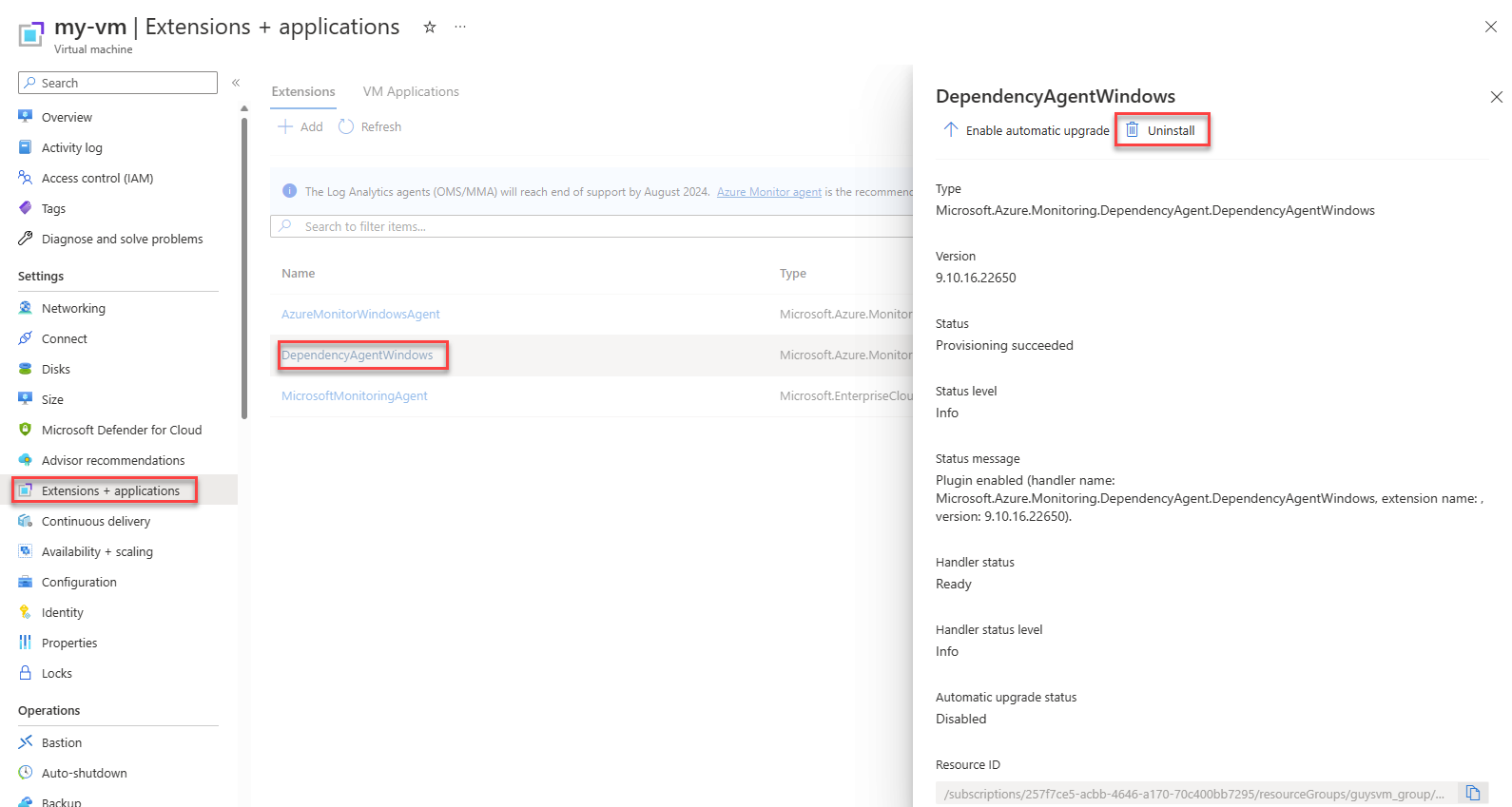Függőségi ügynök
Figyelemfelhívás
Ez a cikk a CentOS-ra, egy olyan Linux-disztribúcióra hivatkozik, amely közel áll az élettartam (EOL) állapotához. Ennek megfelelően fontolja meg a használatot és a tervezést. További információ: CentOS End Of Life útmutató.
A függőségi ügynök adatokat gyűjt a virtuális gépen futó folyamatokról és a külső folyamatfüggőségekről. A függőségi ügynök frissítései közé tartoznak a hibajavítások, illetve az új funkciók vagy funkciók támogatása. Ez a cikk a függőségi ügynök követelményeit és a függőségi ügynök manuális vagy automatizálási frissítését ismerteti.
Feljegyzés
A függőségi ügynök szívverési adatokat küld a Elemzések Metrics táblába, amely esetében adatbetöltési díjak merülnek fel. Ez a viselkedés eltér az Azure Monitor Agenttől, amely ügynökállapot-adatokat küld a Szívverés táblába, amely nem tartalmaz adatgyűjtési díjakat.
A függőségi ügynök követelményei
- A függőségi ügynöknek ugyanazon a gépen kell telepítenie az Azure Monitor-ügynököt.
- A Windows- és Linux-verziókon a függőségi ügynök egy felhasználói tér szolgáltatással és egy kernelillesztővel gyűjt adatokat.
- A függőségi ügynök ugyanazokat a Windows-verziókat támogatja, amelyeket az Azure Monitor Agent támogat, kivéve a Windows Server 2008 SP2 és az Azure Stack HCI szolgáltatást.
- Linux esetén lásd a Függőségi ügynök Linux-támogatását.
Függőségi ügynök telepítése vagy frissítése
A Windows és Linux függőségi ügynökét manuálisan vagy automatikusan is frissítheti attól függően, hogy a gép milyen üzembe helyezési forgatókönyvben és környezetben fut, az alábbi módszerekkel:
| Környezet | Telepítési módszer | Frissítési módszer |
|---|---|---|
| Azure VM | Függőségi ügynök virtuálisgép-bővítménye Windowshoz és Linuxhoz | Az ügynök alapértelmezés szerint automatikusan frissül, hacsak nem konfigurálta az Azure Resource Manager-sablon letiltását az autoUpgradeMinorVersion tulajdonság hamisra állításával. Az alverzió frissítése, ahol az automatikus frissítés le van tiltva, és a főverzió frissítése ugyanezt a módszert követi – távolítsa el és telepítse újra a bővítményt. |
| Egyéni Azure-beli virtuálisgép-rendszerképek | Függőségi ügynök manuális telepítése Windows/Linux rendszeren | A virtuális gépeket az ügynök legújabb verziójára kell frissíteni a Windows telepítőcsomagot vagy a Linux önkitermelő és telepíthető rendszerhéjszkriptcsomagot futtató parancssorból. |
| Nem Azure-beli virtuális gépek | Függőségi ügynök manuális telepítése Windows/Linux rendszeren | A virtuális gépeket az ügynök legújabb verziójára kell frissíteni a Windows telepítőcsomagot vagy a Linux önkitermelő és telepíthető rendszerhéjszkriptcsomagot futtató parancssorból. |
Függőségi ügynök manuális telepítése vagy frissítése Windows rendszeren
Frissítse az ügynököt egy Windows rendszerű virtuális gépen a parancssorból egy szkripttel vagy más automatizálási megoldással, vagy a InstallDependencyAgent-Windows.exe telepítővarázslójával.
Töltse le a Windows-ügynök legújabb verzióját.
A Telepítővarázsló használata
Jelentkezzen be a számítógépre rendszergazdai jogosultságokkal rendelkező fiókkal.
A telepítővarázsló elindításához hajtsa végre a InstallDependencyAgent-Windows.exe .
A függőségi ügynök telepítővarázslóját követve távolítsa el a függőségi ügynök előző verzióját, majd telepítse a legújabb verziót.
A parancssorból
Jelentkezzen be a számítógépre rendszergazdai jogosultságokkal rendelkező fiókkal.
Futtassa az alábbi parancsot.
InstallDependencyAgent-Windows.exe /S /RebootMode=manualA
/RebootMode=manualparaméter megakadályozza, hogy a frissítés automatikusan újraindítsa a gépet, ha egyes folyamatok az előző verzió fájljait használják, és zárolják őket.A frissítés sikerességének ellenőrzéséhez tekintse meg a
install.logrészletes beállítási információkat. A naplókönyvtár a következő: %Programfiles%\Microsoft Dependency Agent\logs.
Függőségi ügynök manuális telepítése vagy frissítése Linuxon
A linuxos függőségi ügynök korábbi verzióiról való frissítés támogatott, és az új telepítéssel megegyező parancsot követve történik.
Innen letöltheti a Linux-ügynök legújabb verzióját.
Jelentkezzen be a számítógépre rendszergazdai jogosultságokkal rendelkező fiókkal.
Futtassa a következő parancsot gyökérként.
InstallDependencyAgent-Linux64.bin -s
Ha a függőségi ügynök nem indul el, ellenőrizze a naplókban a részletes hibainformációkat. Linux-ügynökök esetén a naplókönyvtár a /var/opt/microsoft/dependency-agent/log.
Függőségi ügynök eltávolítása
A függőségi ügynök eltávolítása:
Az Azure Portal Virtuális gépek menüjében válassza ki a virtuális gépet.
Válassza a DependencyAgentWindows vagy a DependencyAgentLinux>Uninstall bővítmények + alkalmazások>lehetőséget.
A Dependency Agent Linux-támogatása
Mivel a Függőségi ügynök a kernel szintjén működik, a támogatás a kernel verziójától is függ. A Függőségi ügynök 9.10.* verziójától az ügynök támogatja a * kerneleket. Az alábbi táblázat a Linux operációs rendszer fő és kisebb verzióit és a Függőségi ügynök támogatott kernelverzióit sorolja fel.
Feljegyzés
A 9.10.15-ös és újabb függőségi ügynökkel a rendszer nem blokkolja a telepítést a nem támogatott kernelverziók esetében, de az ügynök csökkentett módban fog futni. Ebben a módban a rendszer nem gyűjti össze a virtuális gépben Csatlakozás ion- és VMBoundport-táblákban tárolt kapcsolati és portadatokat. A VMProcess táblában lehetnek adatok, de minimálisak lesznek.
| Disztribúció | Operációs rendszer verziója | Kernel verziója |
|---|---|---|
| Red Hat Linux 8 | 8,6 | 4.18.0-372.*el8.x86_64, 4.18.0-372.*el8_6.x86_64 |
| 8.5 | 4.18.0-348.*el8_5.x86_644.18.0-348.*el8.x86_64 | |
| 8.4 | 4.18.0-305.*el8.x86_64, 4.18.0-305.*el8_4.x86_64 | |
| 8.3 | 4.18.0-240.*el8_3.x86_64 | |
| 8.2 | 4.18.0-193.*el8_2.x86_64 | |
| 8.1 | 4.18.0-147.*el8_1.x86_64 | |
| 8.0 | 4.18.0-80.*el8.x86_64 4.18.0-80.*el8_0.x86_64 |
|
| Red Hat Linux 7 | 7.9 | 3.10.0-1160 |
| 7,8 | 3.10.0-1136 | |
| 7.7 | 3.10.0-1062 | |
| 7.6 | 3.10.0-957 | |
| 7,5 | 3.10.0-862 | |
| 7,4 | 3.10.0-693 | |
| Red Hat Linux 6 | 6.10 | 2.6.32-754 |
| 6.9 | 2.6.32-696 | |
| CentOS Linux 8 | 8,6 | 4.18.0-372.*el8.x86_64, 4.18.0-372.*el8_6.x86_64 |
| 8.5 | 4.18.0-348.*el8_5.x86_644.18.0-348.*el8.x86_64 | |
| 8.4 | 4.18.0-305.*el8.x86_64, 4.18.0-305.*el8_4.x86_64 | |
| 8.3 | 4.18.0-240.*el8_3.x86_64 | |
| 8.2 | 4.18.0-193.*el8_2.x86_64 | |
| 8.1 | 4.18.0-147.*el8_1.x86_64 | |
| 8.0 | 4.18.0-80.*el8.x86_64 4.18.0-80.*el8_0.x86_64 |
|
| CentOS Linux 7 | 7.9 | 3.10.0-1160 |
| 7,8 | 3.10.0-1136 | |
| 7.7 | 3.10.0-1062 | |
| CentOS Linux 6 | 6.10 | 2.6.32-754.3.5 2.6.32-696.30.1 |
| 6.9 | 2.6.32-696.30.1 2.6.32-696.18.7 |
|
| Ubuntu Server | 20.04 | 5.8 5.4* |
| 18.04 | 5.3.0-1020 5.0 (az Azure-ra hangolt kernelt is tartalmazza) 4.18* 4.15* |
|
| 16.04.3 | 4.15.* | |
| 16.04 | 4.13.* 4.11.* 4.10.* 4.8.* 4.4.* |
|
| 14.04 | 3.13.*-generic 4.4.*-generic |
|
| SU Standard kiadás Linux 12 Enterprise Server | 12 SP5 | 4.12.14-122.*-default, 4.12.14-16.*-azure |
| 12 SP4 | 4.12.* (az Azure-ra hangolt kernelt is beleértve) | |
| 12 SP3 | 4.4.* | |
| 12 SP2 | 4.4.* | |
| SU Standard kiadás Linux 15 Enterprise Server | 15 SP1 | 4.12.14-197.*-default, 4.12.14-8.*-azure |
| 15 | 4.12.14-150.*-default | |
| Debian | 9 | 4.9 |
Feljegyzés
A függőségi ügynök nem támogatott az Ampere Altra ARM-alapú processzorokkal rendelkező Azure-beli virtuális gépekhez.
Következő lépések
Ha egy ideig le szeretné állítani a virtuális gépek monitorozását, vagy teljesen el szeretné távolítani a virtuálisgép-elemzéseket, olvassa el a virtuális gépek figyelésének letiltása a virtuálisgép-elemzésekben című témakört.